Unityのc#スクリプトのテンプレートを変更する
前書き
専門学校のテストや就活等であまりブログを更新できなかったので久しぶりに投稿しておこうと思い自分の知っている小技を一つ紹介します。
バージョンごとのテンプレートの変更
何も設定せずにスクリプトを生成するとスタートとアップデートがあらかじめ用意されたものができます。
今回はこれを独自に変更して、生成した後にいらない部分を削除して。。。なんてのを省けるようにして好きなようにテンプレートを変えます
方法
1. UnityHubのEditorから任意のバージョンのファイルを開く
\Unity\Hub\Editor\201X.X.Xf1\Editor\Data\Resources\ScriptTemplates
テンプレートがいろいろあると思いますが、その中の81-C# Script-NewBehaviourScript.cs.txtを開きます
2. テンプレートを変更する
開いたファイルは以下のようになっているので好きなように変更して保存します
中身
using System.Collections;
using System.Collections.Generic;
using UnityEngine;
public class #SCRIPTNAME# : MonoBehaviour
{
// Start is called before the first frame update
void Start()
{
#NOTRIM#
}
// Update is called once per frame
void Update()
{
#NOTRIM#
}
}
3. 再起動する
Unityを再起動すると反映されていますのでこれでバージョンにおけるテンプレートの変更は完了です
プロジェクトごとにテンプレートを用意する
上記の方法ではチームで作成していた場合いきなりテンプレートが変われば問題になります。
そのため問題が起きないようにAssets/以下にテンプレートを置くことで複数のテンプレートをバージョンごとではなくプロジェクト単位で使用できます。
方法
Assets/以下にScriptTemplatesフォルダを作成してテキストファイルを作成
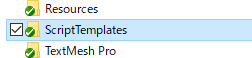
テキストファイル作成時には以下の規則に合っていないと反映されないので注意です
<表示順>-<Create欄に表示する名前>-<生成されるファイル名>.txt
例 79-Custom__表示名.cs.txt
クリエイトに表示される名前に__で階層化できます

作成が終わったら再起動する
反映されます
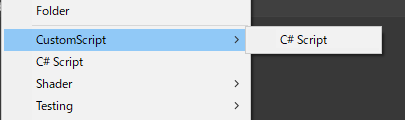
public class hoge : MonoBehaviour
{
/// <summary>
/// 初期化処理
/// </summary>
private void Start()
{
}
}